ioBroker Wifi Light – Aubess Intelligente LED-Glühbirne integrieren
In diesem Artikel zeige ich Dir, wie Du über den Wifi-Light Adapter WIFI-Leuchtmittel in ioBroker integrieren kannst.
Eher zufällig bin ich bei Amazon über das folgende LED-Leuchtmittel gestolpert:
Bei dem Produkt handelt es sich um eine LED Glühbirne mit E27 Fassung, welcher per App (Magic Home App) oder direkt per Alexa gesteuert werden kann. Nach einer kurzen Recherche fand ich im ioBroker Forum den Verweis auf den ioBroker Adapter „Wifilight“, mit dem die Steuerung des Leuchtmittels möglich sein soll. Also habe ich das Leuchtmittel bestellt und nach rund 2 Wochen Lieferzeit mit der Integration begonnen.
Im ersten Schritt habe ich die LED-Glühbirne über die Magic Home App (iOS und Android) in das WLAN integriert. Die Einrichtung war einfach und in wenigen Minuten erledigt. Die Steuerung über die App funktioniert bestens, im nächsten Schritt muss das Leuchtmittel aber noch in die Haussteuerung integriert werden.
Im ersten Schritt öffnen wir dazu den Bereich „Adapter“ und suchen nach „wifi“. Jetzt sollten wir in der Liste der Adapter den Adapter „Wifi Light“ finden. Wie gewohnt fügen wir den Adapter über die Plus-Schaltfläche zu unseren Instanzen hinzu.

Nach der Installation des Adapters können wir jetzt mit der Konfiguration beginnen. Der Adapter verfügt über eine Such-Funktion, mit der wir einfach nach den Leuchtmitteln suchen können. Für den Start der Suche stellen wir jetzt sicher, dass das Leuchtmittel eingeschaltet ist. Zudem solltet ihr dem Leuchtmittel über den Router eine feste IP-Adresse vergeben. Mit einem Klick auf die Schaltfläche „Gerät suchen“ suchen wir nun nach unserem Leuchtmittel.
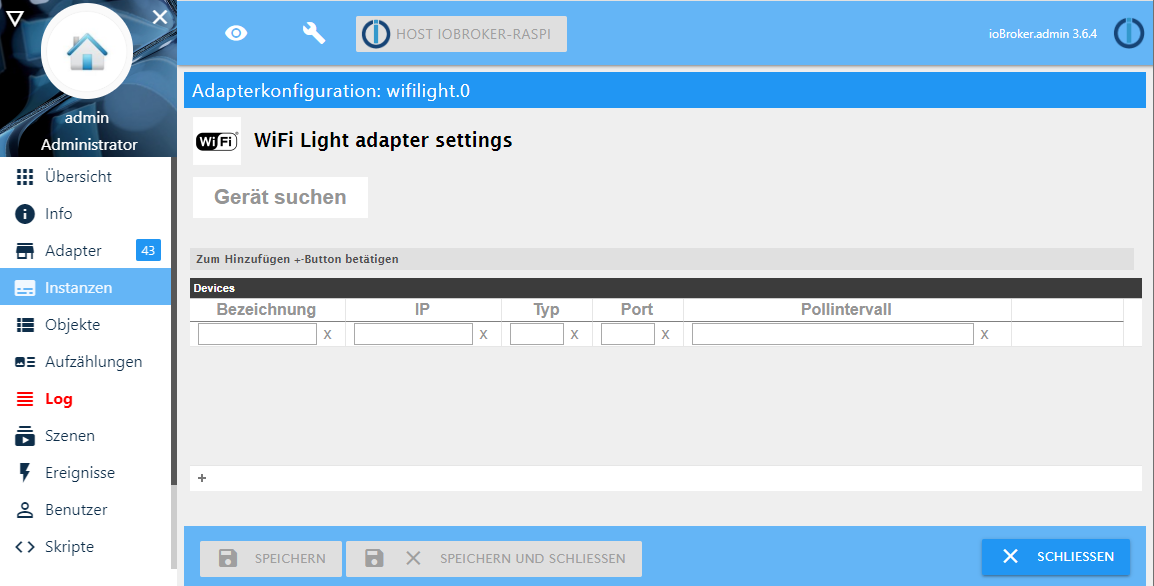
Nach wenigen Sekunden habe ich bereits das neue Leuchtmittel gefunden. In der Tabelle sehen wir den Namen, die IP-Adresse sowie die MAC-Adresse.
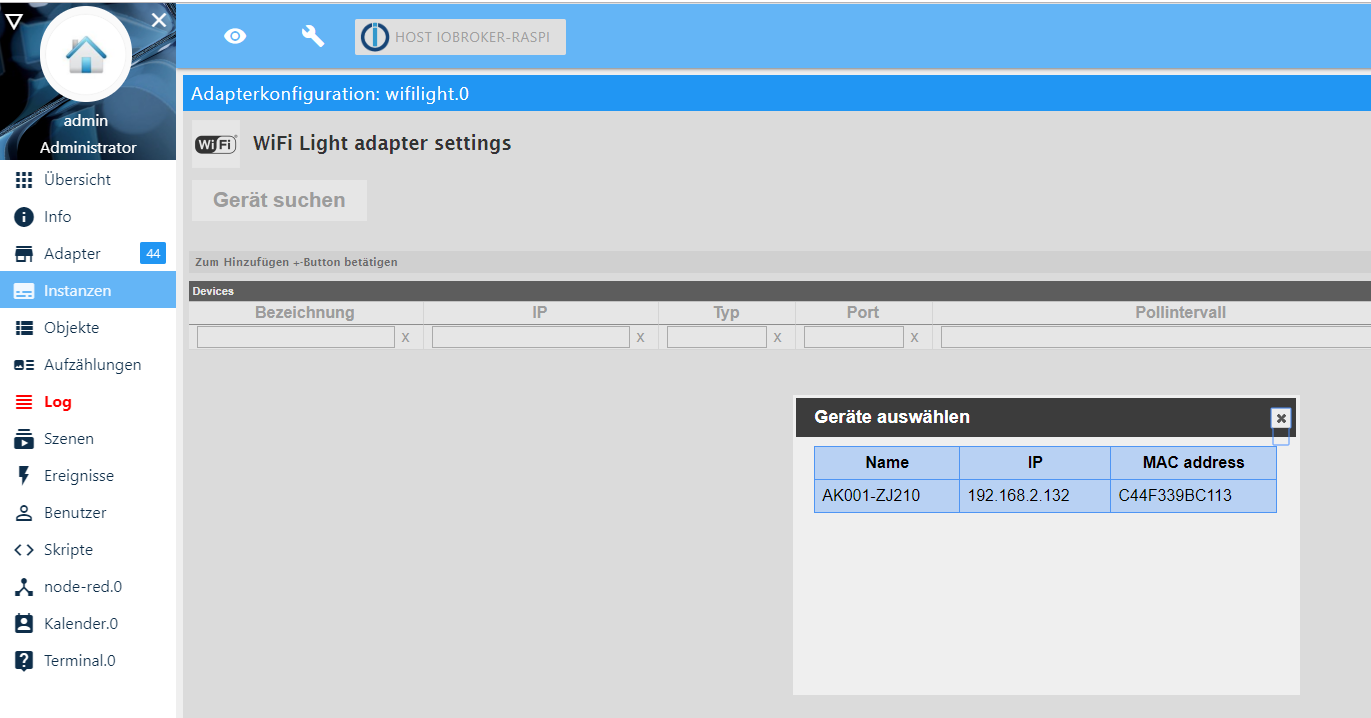
Bevor wir das Leuchtmittel speichern müssen wir noch eine kleine Anpassung vornehmen. Mit einem Doppelklick auf den Typ können wir hier jetzt den Typ in LD382A ändern.
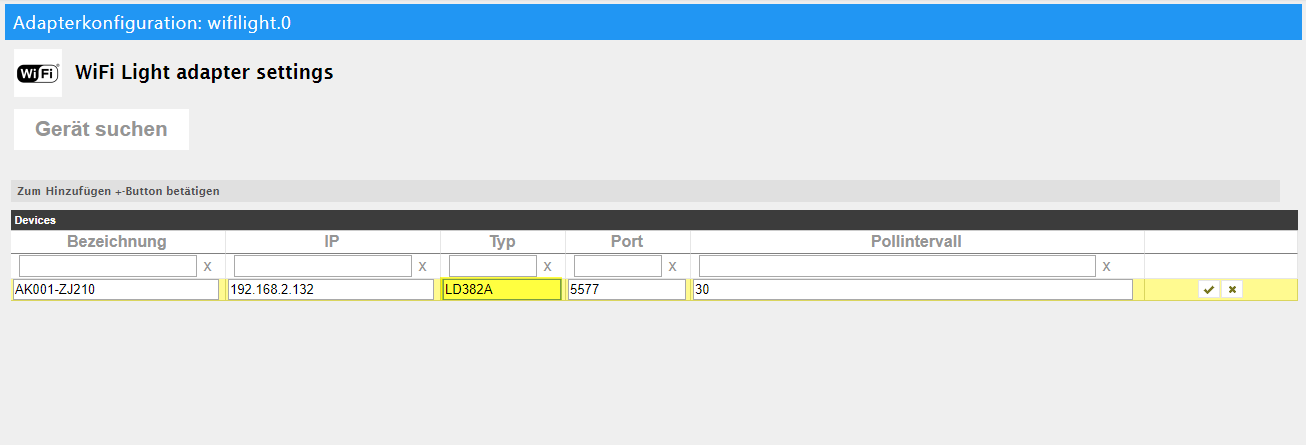
Nach dem Start des Adapters wechseln wir nun in die Objekt-Ansicht. Hier wurde nun ein neuer Ordner mit der Bezeichnung „wifilight.0“ angelegt. Unterhalb dieses Ordners sind die einzelnen Leuchtmittel aufgelistet. Über die hier abgebildeten Datenpunkte können wir nun das Leuchtmittel steuern.

Mit der Steuerung ist es möglich das Leuchtmittel ein- und auszuschalten. Zudem können wir die Farbe ändern, verschiedene Szenen (z.B. Blinkmuster) aktivieren oder die Helligkeit dimmen. Die Integration in die Steuerung ist damit wirklich sehr vielfältig und einfach. Bei Bedarf kann ich dies gerne in einem separaten Artikel erklären.
Ich hoffe euch gefällt dieser Artikel. Über Kommentare unterhalb des Artikels oder per E-Mail freue ich mich wie immer 🙂

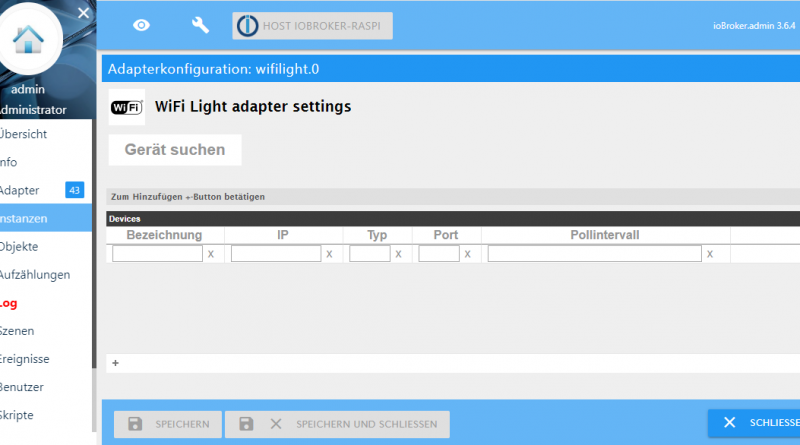


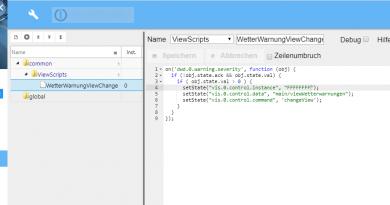
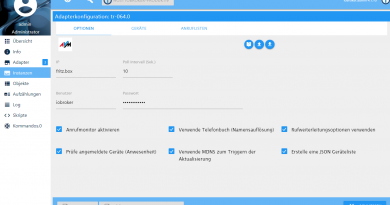
schade bekomme die Nooie Aurora nicht eingebunden für einen tipp wehre ich dankbar
Habe die selber LED wie im Artikel beschrieben eingerichtet. Datenpunkte sind auch alle vorhanden. Leider lassen diese sich aber nicht beschreiben.
woran könnte das liegen?
Hallo Karsten,
was passiert, wenn Du den Datenpunkt veränderst? Hast Du schon einmal die Objekte komplett aktualisiert? Stehen Fehler im LOG?
LG Matthias
Hi,
Kann man so auch Wlan Plugs einbinden? Oder funktioniert das nur mit Light? Unter Deconz sind die Zigbee Zwischenstecker nämlich auch als Light zu finden. Deshalb die Frage. Würde gerne mal schaltbaren Wifi Steckdosen testen. Würde das mit dem Adapter auch gehen?
LG Thorsten
Spannende Sacher aber leider geht es bei Wiz Lampen nicht.
Mit welcher Lampe hast Du es zum Laufen bekommen?
LG Michaeö
Hallo Michael,
ich habe das verwendete Produkt wieder verlinkt, schau mal ganz oben im Artikel. Mit der funktioniert es bei mir.
LG Matthias
mit meinen Lepro Wifi Lampen funktioniert es nicht. Hat jemand einen Tip?
Hallo Matthias,
ich habe mir Amzlab Wifi Lampen gekauft, da diese gegenüber den von Dir angefebenen die besseren Energieeffizienzwerte haben.
Einbinden in der SmartLife App ging problemlos und auf der Fritzbox sehe ich sie auch. IP fest zugewiesen.
In der Wifi Instanz im IoBroker findet er aber nichts.
Hast Du eine Idee, woran das liegt?
Wäre supi, sonst tausche ich die Lampen um.
Grüsse Peter